Повезивање вашег иПхоне-а са иТунес-ом преко Мац-а или ПЦ-а је суштински део дигиталног одржавања. Без обзира да ли желите да ажурирате свој иПхоне, да га синхронизујете са рачунаром или да пренесете неке медије на њега, повезивање са иТунес-ом је често најбоља - или понекад једина - опција.
Садржај
- Шта учинити када се ваш иПхоне не приказује у иТунес-у
- Ажурирајте УСБ драјвер за Аппле мобилни уређај на Виндовс рачунару
- Идите на Аппле подршку
Међутим, понекад можете открити да се ваш иПхоне не појављује у иТунес-у. Повезујете иПхоне са рачунаром преко УСБ кабла, али се не појављује нигде на вашем рачунару, а иТунес га не препознаје. У овом чланку објашњавамо шта учинити у таквим случајевима, покривајући пет најкориснијих решења. Обично се проблем може решити једноставним поновним покретањем или ажурирањем, али у неким случајевима ћете можда морати да купите нове каблове или чак да контактирате Аппле подршку.
Препоручени видео снимци
Шта учинити када се ваш иПхоне не приказује у иТунес-у
Покушајте са другим УСБ каблом или УСБ портом

Најједноставнија ствар коју можете да урадите када се ваш иПхоне не приказује у иТунес-у је да испробате други УСБ кабл или УСБ порт. Понекад неисправан хардвер може бити разлог зашто се не можете правилно повезати. Дакле, ако ваш рачунар има други УСБ порт, покушајте са њим. Исто тако, ако имате други УСБ кабл за свој иПхоне, покушајте то.
Повезан
- Заиста се надам да ово цурење цене иПхоне 15 Про није тачно
- Аппле додаје потпуно нову апликацију на ваш иПхоне са иОС 17
- иОС 16.5 доноси две узбудљиве нове функције на ваш иПхоне
Такође, вреди испробати други рачунар ако други УСБ кабл или порт не ради. Ако други рачунар открије ваш иПхоне, онда знате да је проблем највероватније у вашем рачунару.
Поново покрените иПхоне и рачунар

Ако се ваш иПхоне и даље не приказује у иТунес-у, следећа ствар коју можете да покушате је да поново покренете иПхоне, а затим и рачунар. Ово је очигледан корак, али често функционише у таквим случајевима јер поновна покретања испирају ваш уређај РАМ, који обрађује краткорочне податке и задатке. Из било ког разлога, такви подаци могу ометати рад вашег иПхоне-а или рачунара. Увек вреди покушати.
Укључите и откључајте свој иПхоне
Можда се подразумева, али морате да укључите и откључате свој иПхоне пре него што се прикаже у иТунес-у.
Верујте свом рачунару

Још једна једноставна ствар коју треба да урадите је да додирнете Поверење када се појави „Верујте овом рачунару?“ обавештење ће се појавити на вашем иПхоне-у. Без тога, иТунес неће моћи да открије ваш иПхоне, пошто ће овај одбити да се повеже са вашим рачунаром.
Такође, можда сте нехотице прислушкивали Не веруј у једном тренутку. Ово значи да ваш иПхоне никада не шаље податке на ваш рачунар, а то може бити разлог зашто се ваш иПхоне не приказује у иТунес-у. Ако сумњате да је то случај, можете да промените подешавања за поуздане рачунаре. Да бисте то урадили, идите на Подешавања > Опште > Ресетуј > Ресетуј локацију и приватност.
Ажурирајте свој софтвер
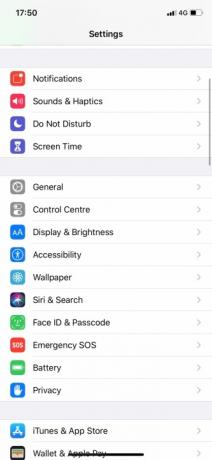


Ако се ваш иПхоне још увек не приказује у иТунес-у, требало би да почнете да се уверите да је све потпуно ажурирано. Ако је могуће, ажурирајте свој иПхоне, ажурирајте иТунес и ажурирајте оперативни систем свог рачунара (било МацОС или Виндовс).
Да бисте ажурирали свој Мац, морате да отворите Системске поставке а затим кликните Ажурирање софтвера. Да бисте ажурирали свој Виндовс рачунар, потребно је да кликнете на Почетак дугме, а затим идите на Подешавања > Ажурирање и безбедност > Виндовс Упдате.
Да бисте ажурирали иТунес на Мац-у, морате да отворите Продавница апликација а затим кликните Ажурирања. Ако је доступно ажурирање за иТунес, кликните на њега.
Да бисте ажурирали иТунес на Виндовс рачунару, потребно је да отворите иТунес, а затим идите на Помоћ > Провери ажурирања.
Ажурирајте управљачки програм за иПхоне на Виндовс рачунару

Ако сте корисник Виндовс-а, једна ствар коју можете покушати је ажурирање софтвера управљачког програма за иПхоне. Ако ово радите често, ваш иПхоне ће почети да се приказује у иТунес-у. У наставку смо навели како то да урадите ако сте користили Мицрософт Сторе за преузимање иТунес-а.
Корак 1: Искључите свој иПхоне са рачунара. Затим откључајте свој иПхоне и поново га повежите са рачунаром помоћу УСБ кабла.
Корак 2: Кликните десним тастером миша на Почетак дугме, а затим изаберите Менаџер уређаја. Затим кликните Преносиви уређаји тако да се шири.
Корак 3: Кликните десним тастером миша на Аппле иПхоне (или како год ваш рачунар може назвати ваш иПхоне). Кликните Ажурирати драјвер. На крају, изаберите Тражите аутоматски ажурирани софтвер управљачког програма.
Ово ће инсталирати нови софтвер драјвера за ваш иПхоне. Након што се инсталира, отворите иТунес. Сада би требало да може да открије ваш иПхоне.
Алтернативно, ако сте преузели иТунес са Аппле-ове веб локације, а не из Мицрософт Сторе-а, требало би да урадите следеће да бисте ажурирали управљачки програм за иПхоне:
Корак 1: Повежите свој иПхоне преко УСБ кабла са рачунаром. Откључај га.
Корак 2: притисните Виндовс + Р тастери истовремено, што отвара команду Покрени. У Трцати прозор, унесите следеће:
%ПрограмФилес%Цоммон ФилесАпплеМобиле ДевицеСуппортДриверс
Корак 3: Кликните У реду. Кликните десним тастером миша на било коју Усбаапл64.инф или Усбаапл.инф. Затим кликните Инсталирај. На крају, искључите свој иПхоне, поново покрените рачунар и поново повежите свој иПхоне пре него што отворите иТунес.
Ажурирајте УСБ драјвер за Аппле мобилни уређај на Виндовс рачунару
Ако ниједан од ових корака не успије, покушајте да ажурирате УСБ драјвер Аппле Мобиле Девице на Виндовс-у. Ево како да то урадите:
Корак 1: Истовремено притисните тастере Виндовс + Р, што отвара команду Покрени. У прозору Покрени унесите следеће: девмгмт.мсц
Корак 2: Кликните У реду. Затим кликните на Контролори универзалне серијске магистрале да проширите свој подмени, као што је приказано на слици испод. Кликните десним тастером миша на УСБ драјвер за Аппле мобилни уређај а затим кликните Ажурирати драјвер да проверите новију верзију.
Ако видите опцију за новију верзију, кликните да бисте је преузели. Када се преузимање заврши, поново повежите свој иПхоне и проверите да ли се појављује.
Идите на Аппле подршку
Рецимо да сте испробали све ове опције за решавање проблема и покушали да се повежете са другим рачунаром, а још увек не долазите до ничега. Нажалост, то вероватно значи да се суочавате са хардверским проблемом. У овом случају, једино што преостаје јесте да контактирате Аппле подршка да виде шта могу да ураде.
Можда ћете морати да закажете састанак у најближој Аппле продавници како би они могли ближе да погледају.
Препоруке уредника
- Имате иПхоне, иПад или Аппле Ватцх? Морате га ажурирати одмах
- иОС 17 је званичан и потпуно ће променити ваш иПхоне
- Ваш иПхоне би могао украсти ову функцију Пикел таблета када добије иОС 17
- Ваш иПхоне је управо добио прво безбедносно ажурирање своје врсте
- иОС 17 може додати огромну Андроид функцију вашем иПхоне-у




